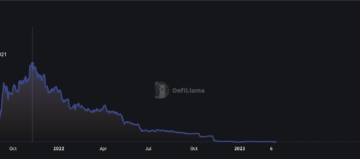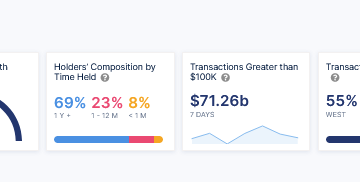Vaikka Microsoft julkaisee ajoittain erilaisia päivityksiä Windows 11/10-käyttäjille, ihmisillä on usein ongelmia näiden päivitysten vastaanottamisessa tietokoneilleen. Reset Windows Update Tool on apuohjelma, jonka avulla voit korjata useimmat yleisimmät Windows Update-ongelmat tietokoneellasi hetkessä.
Palauta Windows Update-asetukset ja-komponentit oletusarvoiksi. Reset Windows Update Tool-työkalulla
Tietoja, Reset Windows Update Tool tarjoaa 19 eri vaihtoehtoa, joilla voit päästä eroon melkein kaikista Windows Updateen liittyvistä ongelmista Windows 11/10-tietokoneessa. Haluatpa sitten nollata Windows Update-komponentin tai poistaa virheelliset rekisteriarvot, voit tehdä kaiken tämän työkalun avulla.
Tässä on yksityiskohtainen luettelo Reset Windows Update Toolin tarjoamista vaihtoehdoista:
Avaa järjestelmän suojauksen: Se auttaa avaamaan Järjestelmän suojaus-välilehden Ohjatussa Järjestelmän ominaisuudet-toiminnossa, josta voit luoda järjestelmän palautuspisteen.Nollaa Windows Update-komponentit: Jos sinun on palautettava Windows Update-komponentit tehdasasetuksiin, voit käyttää tätä vaihtoehtoa.Poistaa väliaikaiset tiedostot Windowsissa: Windows 11/10 tallentaa ajoittain paljon väliaikaisia tiedostoja. Voit poistaa ne tämän vaihtoehdon avulla.Avaa Internet-asetukset: Jos sinun on tehtävä muutoksia Internet-ominaisuudet-asetuksiin, voit käyttää tätä vaihtoehtoa.Käyttää Chkdskin Windowsissa. osioSuorittaa järjestelmän tiedostontarkistustyökalun: Se auttaa suorittamaan SFC-tarkistuksen tietokoneellasi.Tarkistaa kuvan komponenttivaraston vioittumisen varaltaTarkistaa, onko kuvassa on merkitty vioittuneeksi: Jos kuva on merkitty vioittuneeksi, et voi asentaa päivityksiä. Tällöin voit tällä vaihtoehdolla tarkistaa, onko kuva merkitty vai ei.Suorittaa korjaustoimenpiteet automaattisestiPuhdistaa korvatut osatPoistaa virheelliset rekisteriarvot: Jos tietokoneessasi on virheellinen rekisteriarvo, joka aiheuttaa ongelmia Windows-päivityksissä, voit päästä eroon siitä tämän vaihtoehdon avulla.Korjaa/palauttaa Winsockin asetuksetPalauta Microsoft Windows StorePakota ryhmäkäytännön päivitys: Paikallinen ryhmäkäytäntö saattaa toisinaan joutua päivittämään väkisin. Tällaisissa tilanteissa voit käyttää tätä vaihtoehtoa.Hae Windows-päivityksiä: Jos tietokoneesi ei löytänyt saatavilla olevaa päivitystä, tämä vaihtoehto auttaa sinua korjaamaan ongelman.Etsi Windowsin tuoteavain >Tutki muita paikallisia ratkaisujaTutki muita online-ratkaisujaKäynnistä tietokoneesi uudelleen
Jos haluat käyttää edellä mainittuja vaihtoehtoja, sinun on ladattava ja asenna sovellus tietokoneellesi. Sen mukana tulee perusasennusprosessi, jonka voit käydä läpi kuten mikä tahansa muu sovellus. On kuitenkin erittäin suositeltavaa luoda järjestelmän palautuspiste ennen tämän sovelluksen käyttöä.
Nollaa Windows Update Tool-työkalun käyttäminen
Jos haluat palauttaa asetukset ja komponentit Reset Windows Update Tool-työkalulla oletuksena, noudata näitä ohjeita:
klikkaa sovellusta hiiren kakkospainikkeella > valitse Suorita järjestelmänvalvojana -vaihtoehto. Napsauta Kyllä -painiketta. Valitse kielinumero ja paina Enter -painike. Kirjoita Y ja paina Enter -painiketta. Valitse tehtävä, jonka haluat suorittaa ja merkitse numero muistiin. Kirjoita numero ja paina Enter -painiketta.
Saat lisätietoja näistä vaiheista jatkamalla lukemista.
Ennen kuin aloitat, sinun on ladattava se viralliselta verkkosivustolta ja asennettava se tietokoneellesi. Kun olet valmis, voit seurata näitä ohjeita. Aloita napsauttamalla hiiren kakkospainikkeella sovelluskuvaketta ja valitsemalla Suorita järjestelmänvalvojana -vaihtoehto > napsauttamalla Kyllä -painiketta UAC-kehotteessa.
Kun avaat Reset Windows Update Tool-työkalun ensimmäistä kertaa, sinun on valittava sovelluksesi kieli. Sen mukana tulee oletusarvoisesti englanti, mutta voit valita muita kieliä, kuten ranskan, saksan, italian jne. Valitse kieli kirjoittamalla vastaavan kielen numero ja painamalla Enter -painiketta.
Sinun on sitten hyväksyttävä käyttöehdot. Paina sitä varten näppäimistön Y -näppäintä ja paina Enter -painiketta.
Sen jälkeen löydät kaikki 19 vaihtoehtoa näytöltäsi. Jokaisella korjauksella tai tehtävällä on numero vasemmalla puolella. Sinun on kirjoitettava numero sovellusikkunaan ja painettava Enter -painiketta suorittaaksesi tehtävän.
Järjestelmän suojauksen avaamista tai Chkdskin suorittamista varten voit tehdä kaiken kirjoittamalla numeron.
Kuinka käytän Windows Updaten nollaustyökalua?
Reset Windows Update Tool on erittäin helppokäyttöinen ohjelmisto, jota voit käyttää tietokoneellasi. Se on komentorivityökalu, jonka avulla voit avata erilaisia asioita korjataksesi Windows Update-ongelman Windows 11/10-tietokoneessa. Sinun on löydettävä tehtävää vastaava numero, jotta se voidaan suorittaa.
Mitä Reset Windows Update Tool tekee?
Reset Windows Update Tool tarjoaa 19 eri vaihtoehtoa päästäksesi eroon. lähes kaikista Windows Updateen liittyvistä ongelmista. Sen avulla voit suorittaa erilaisia vianetsintätyökaluja tietokoneellasi Windows Updateen liittyvien ongelmien korjaamiseksi. Jos et pysty lataamaan tai asentamaan päivityksiä Windows 11/10-tietokoneellesi, voit käyttää tätä sovellusta korjataksesi ongelman hetkessä. Haluatpa sitten puhdistaa korvatut komponentit tai nollata Microsoft Storen, voit tehdä kaiken tämän sovelluksen avulla.
Jos haluat, voit ladata Windows Update Reset Toolin osoitteesta wureset.com. On parasta luoda järjestelmän palautuspiste ennen sen käyttöä.
Lue: Palauta Windows Update Agentin oletusarvo.